코드를 편집하는 동안 AI 지원
IntelliCode 제안은 코드의 여러 위치에서 유사한 편집을 수행할 때 도움이 됩니다. 로컬에서 편집 내용을 추적하고 반복을 검색합니다. 그런 다음 적용할 수 있는 다른 위치에서 동일한 편집을 적용하도록 제안합니다. 예를 들어 리팩터링이 적용될 수 있는 위치를 놓친 경우 IntelliCode 제안을 통해 해당 위치를 찾아 수정할 수 있습니다.
IntelliCode는 코드의 의미 체계 구조를 알고 있습니다. 이 구조는 변수 이름이 다르더라도 변경 내용을 적용할 수 있는 상황을 감지하는 데 사용됩니다.
하드 코딩된 로컬 값을 사용하여 반복되는 온도 변환을 해당 값을 추상화하는 도우미 함수로 대체한다고 가정합니다. IntelliCode는 사용자가 반복적으로 변경한 것을 감지하고 다른 위치에서 변경해 볼 것을 제안합니다.
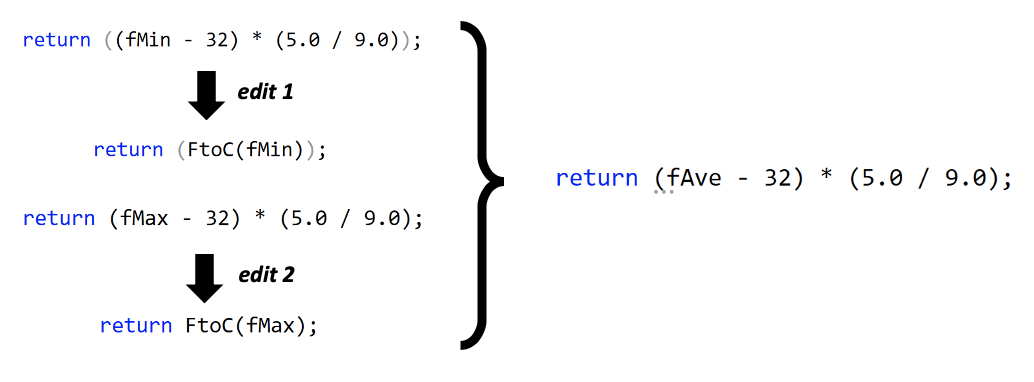
제안은 Visual Studio 편집기에서 빠른 작업 표시됩니다. IntelliCode 제안에는 빠른 작업 메뉴 옵션으로 제안 적용 과 이같은 제안 무시가 있습니다. 제안된 변경 사항을 사용하려면 제안 적용을 선택합니다.
IntelliCode 제안 전구를 보여 주는 
Visual Studio 2019 16.9 이상 릴리스에서는 완료 목록에 입력할 때 제안 사항도 표시됩니다.
완료 목록에 표시된 IntelliCode 제안을 보여 주는 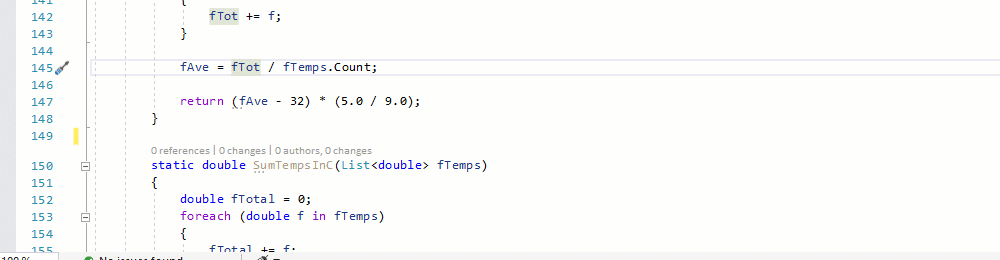
세션의 반복된 편집에서 학습하기 때문에 IntelliCode 제안은 의도에 맞지 않는 제안을 하는 경우가 있습니다. 제안된 변경 사항을 사용하지 않으려면 이런 제안을 무시 작업을 선택하세요. 이후 편집에서 다시 만들지 않으면 IntelliCode에서 해당 패턴을 다시 제안하지 않습니다.
메모
IntelliCode 제안은 세션 범위입니다. Visual Studio를 닫고 다시 연 후에는 표시되지 않습니다.
제안된 모든 변경 내용 목록을 보려면 보기>기타 창>IntelliCode 제안이동합니다.
더 많은 제안이 있는 전구
완료 목록 제안을 수락하면 동일한 변경 내용을 적용할 수 있는 다른 위치가 있는 경우 발견된 제안 목록을 보여 주는 작업이 포함된 전구가 표시됩니다. 그러면 IntelliCode 제안 창이 열리므로 제안을 찾아서 작업할 수 있습니다.
IntelliCode 제안 검색을 보여 주는 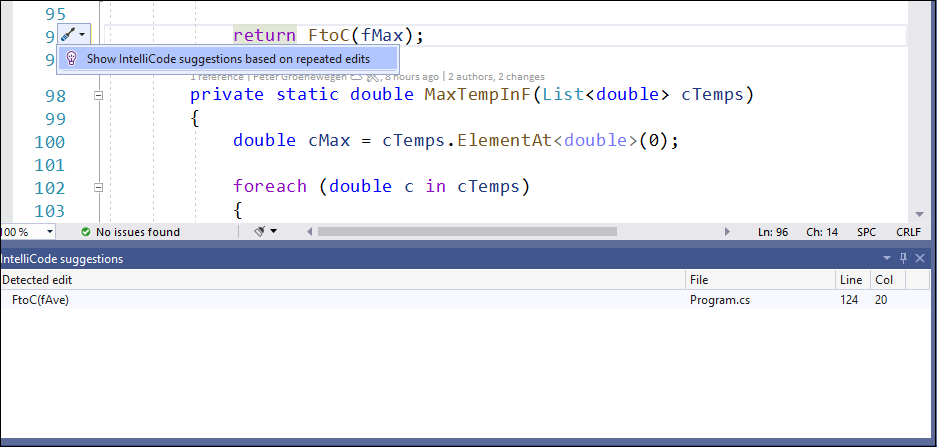
IntelliCode 제안 사용 안 함
Visual Studio 버전 16.7 이상에서는 기본적으로 제안이 설정되어 있습니다.
사용하지 않도록 설정하려면 도구>옵션에서 IntelliCode 일반 탭을 선택한 다음 C# 제안을 사용 안 함으로 전환합니다.